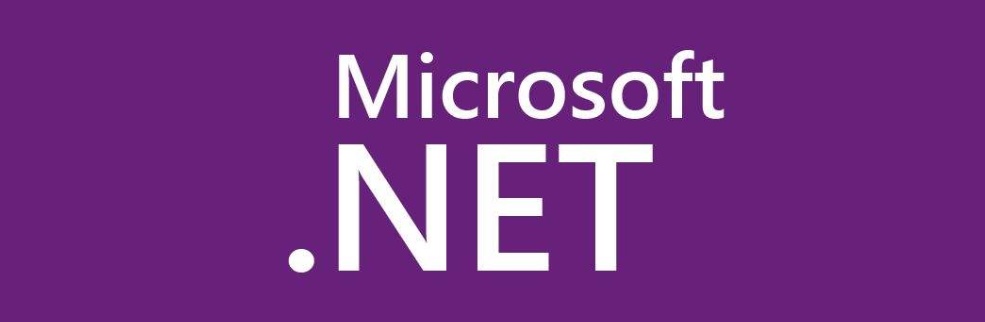
转载:部署asp.net到阿里云windows服务器上_qq_41617848的博客-CSDN博客_asp.net部署到云服务器
首先我们要有一个http://asp.net的项目
这里我用的是vs2019编译器
废话不多说 直接来点干活
一.项目的发布
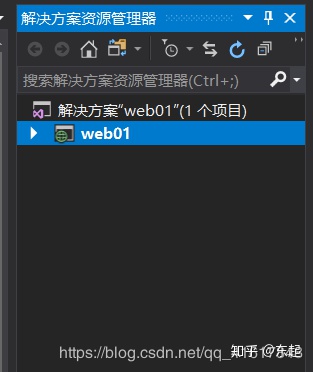
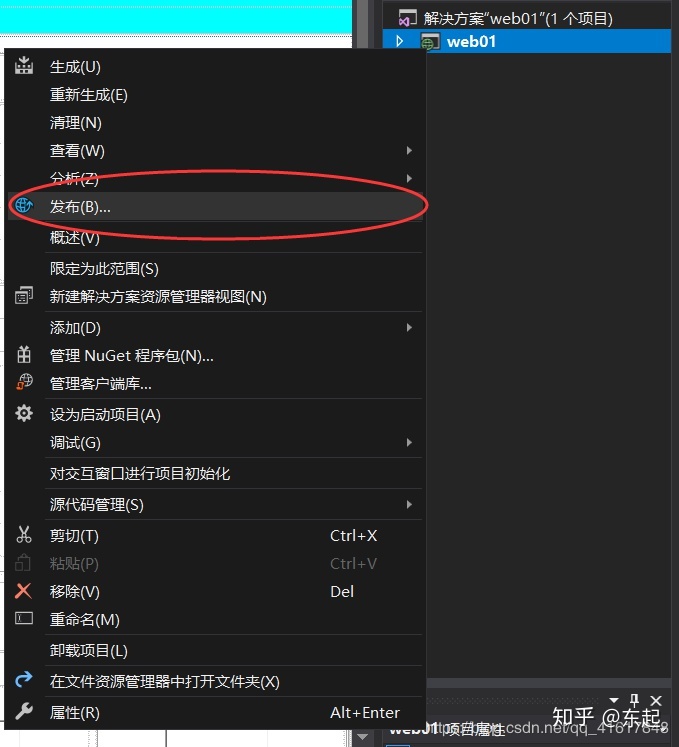
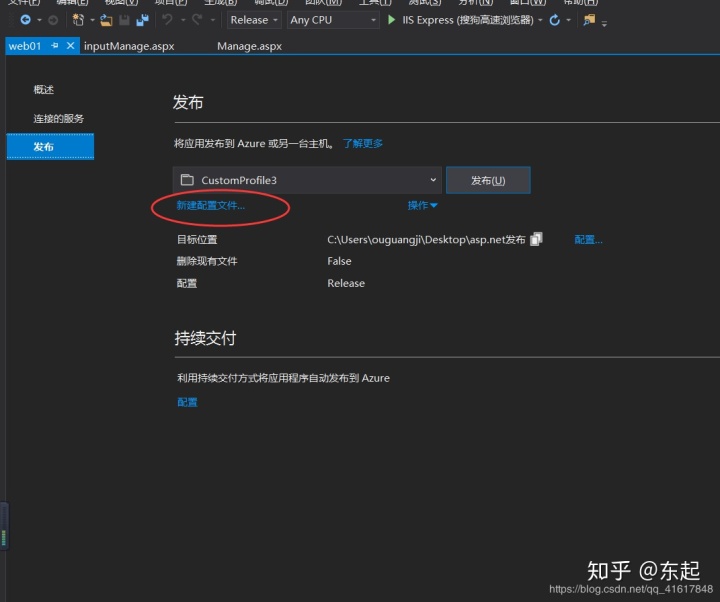

选择文件系统 然后目标位置放你想放的位置
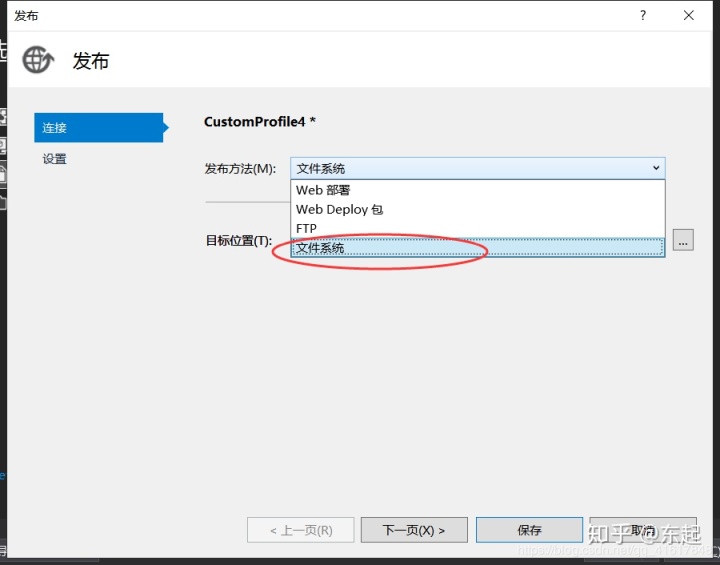
选择Release
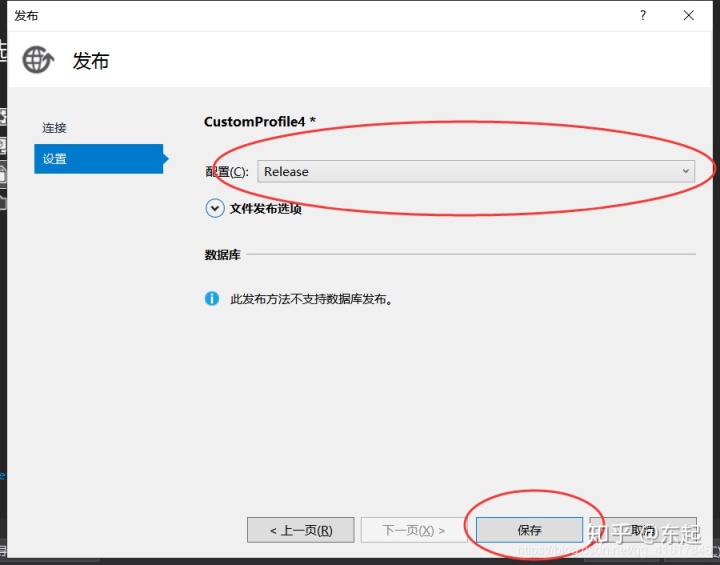
这个就是发布后的文件夹
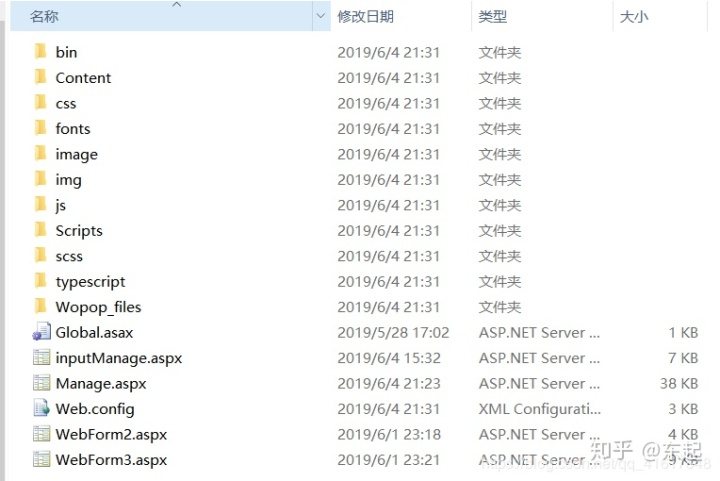
二. 上传到阿里云Windows 服务器上,我用的是学生特享的套餐,上传过程我就不说了,通过远程连接 上传文件上去
对了 提醒一下 新建的windows服务器上没有解压的文件 ,如果上传的是压缩文件 最好是再多上传一个 解压缩的文件
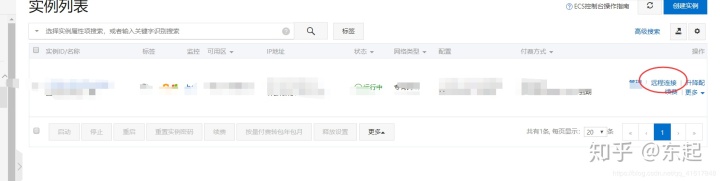
上传到windows服务器,步骤省略
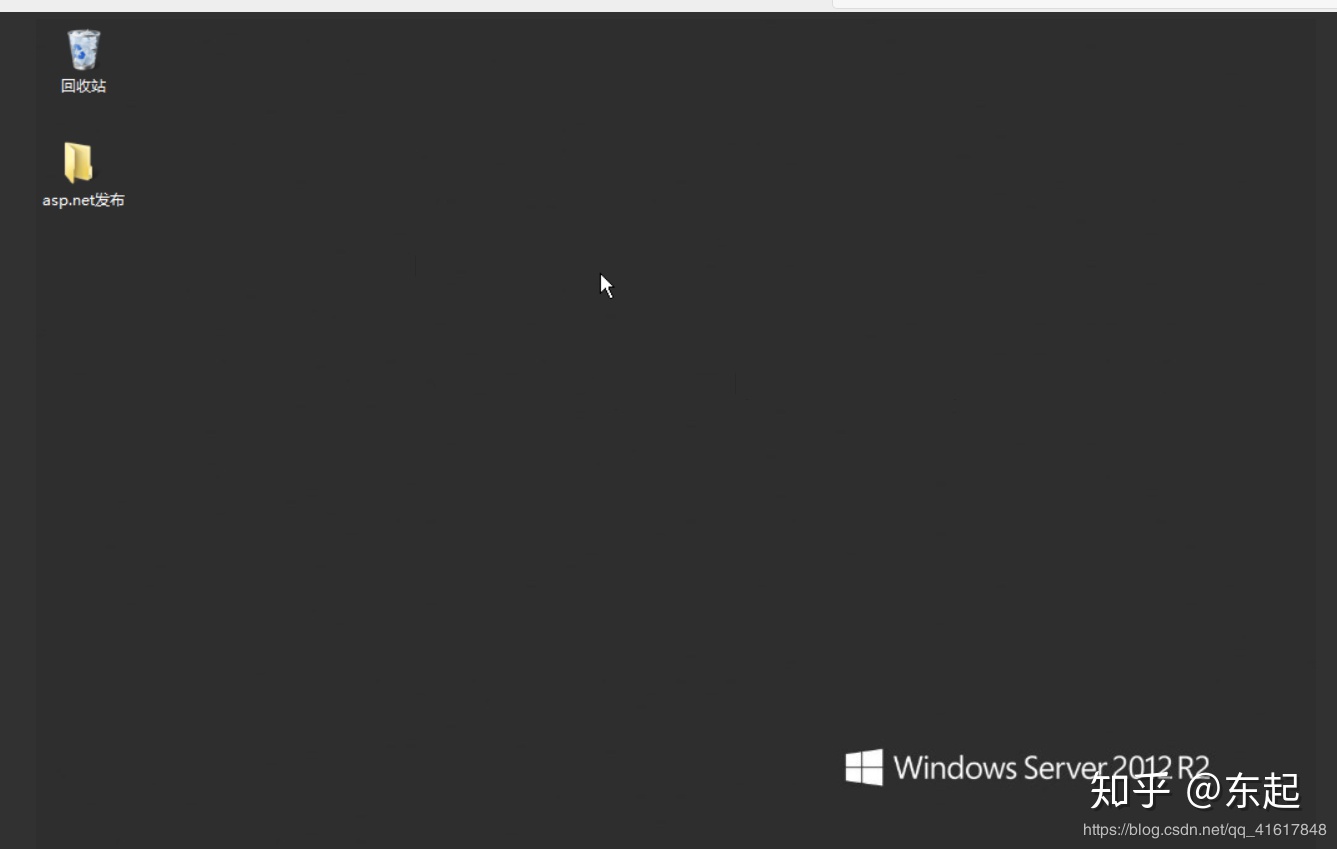
然后配置iis
打开
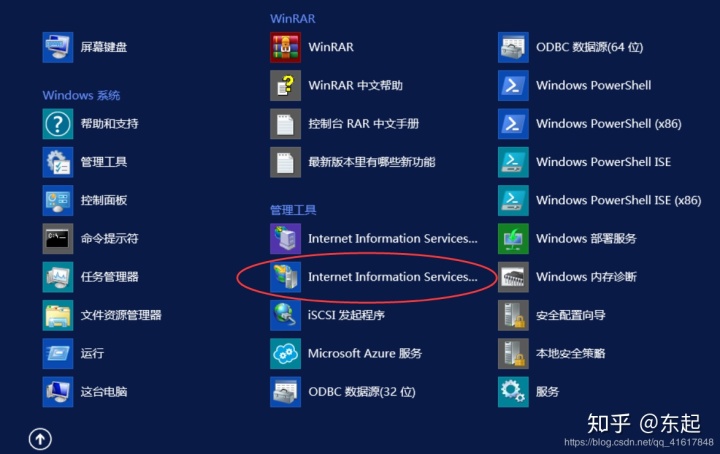
打开到网站
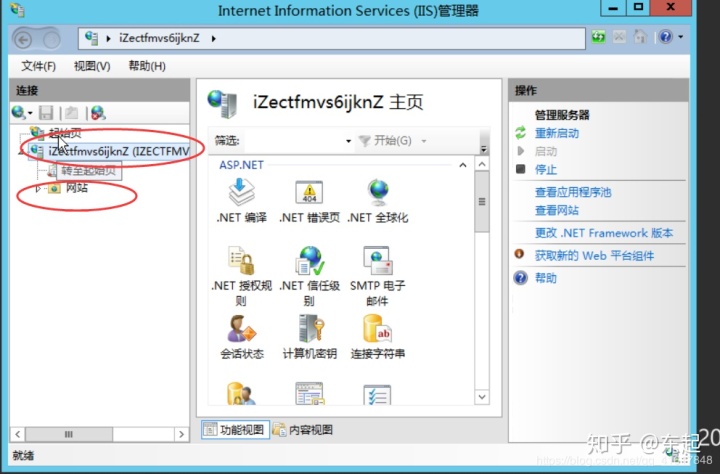
右键添加网站
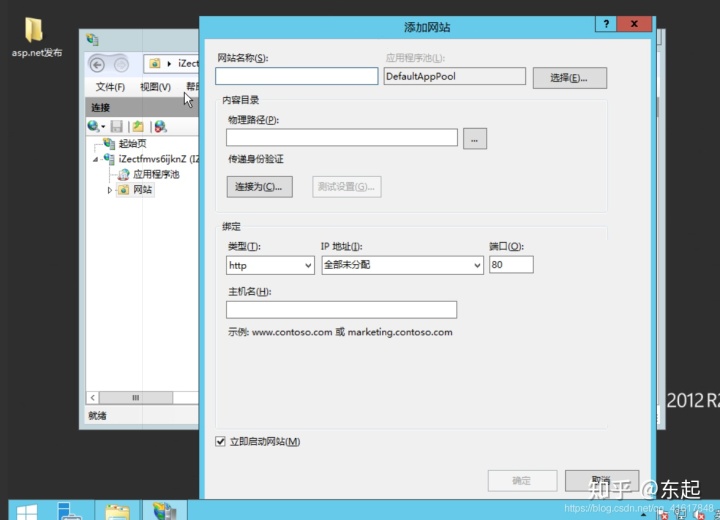
第一个填你的网站名称
物理路径就添加为你刚刚穿上来的文件
端口该处 我使用的是8090 最好是不要用80端口 主机名填你的域名 如果你有的话 没有就不填
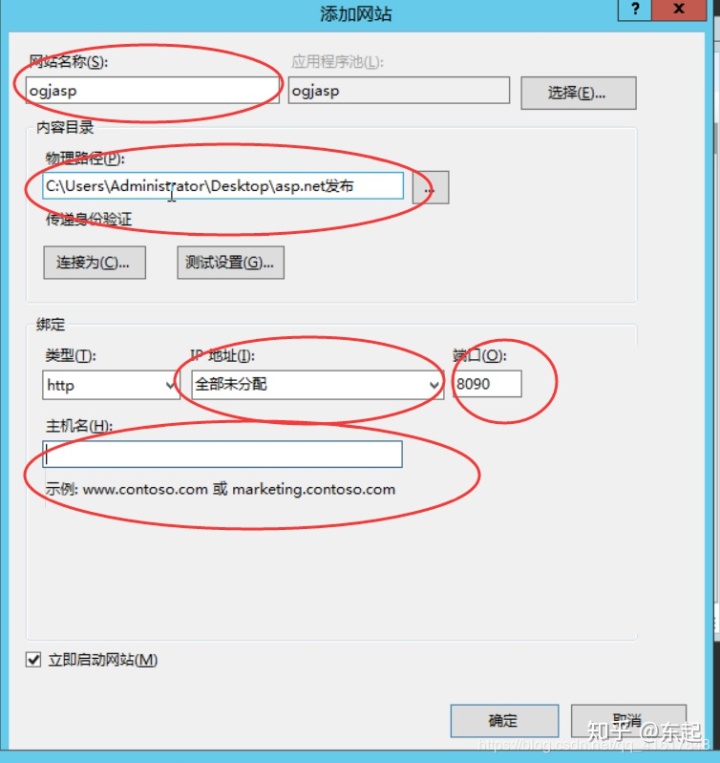
然后确定
来到应用程序池 找到你刚刚的那个网站 找到基本设置
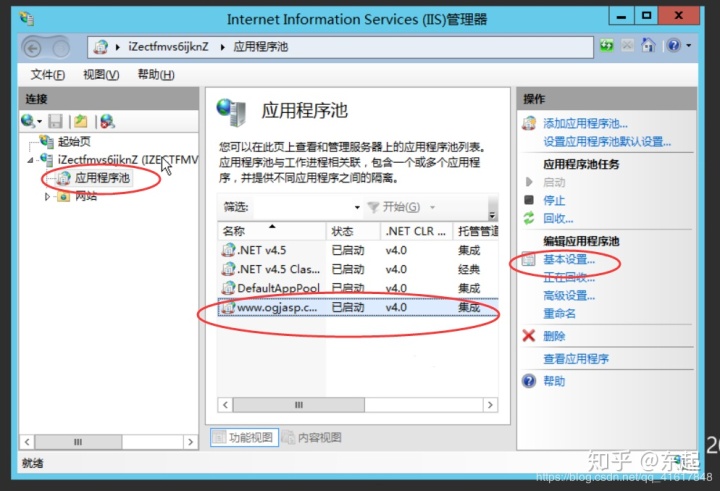
设置如下
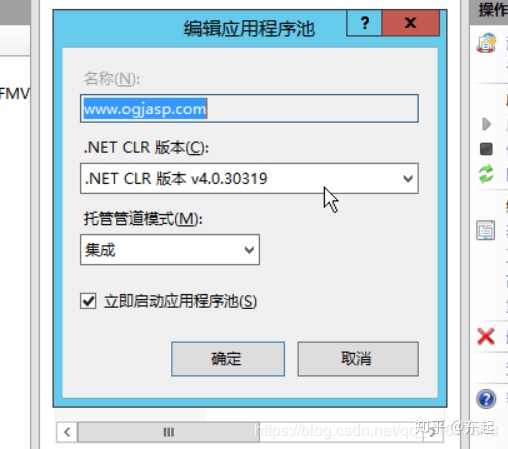
那么即可了
你先在服务器上的进入是否能进入
前面是localhost:8090/你的初始页
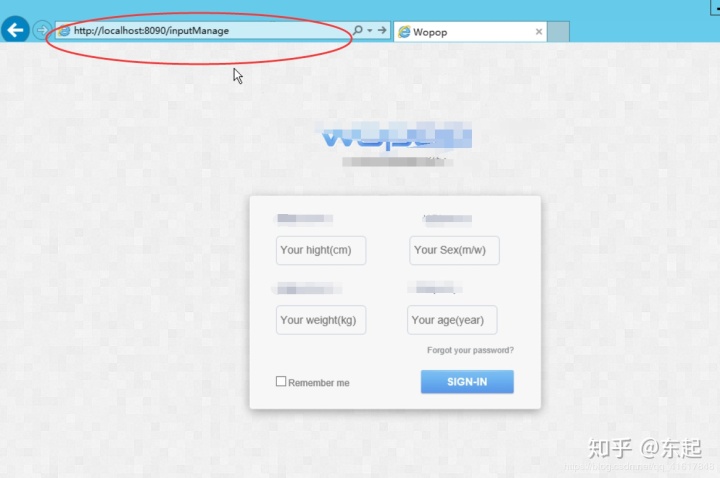
如果可以进入的话 那么就简单了 来到外网 用你的外部ip进行访问即可 如果不能进入 那么你看看阿里的安全组 可能没有开你的8090的端口 这个地方就不说了 如何打开阿里云端口问题 百度上有很多的答案
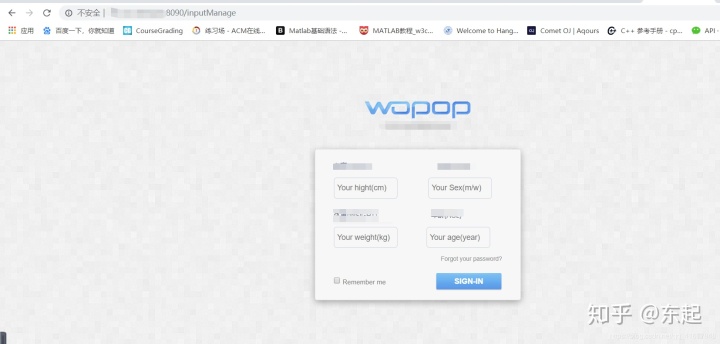
祝各位在部署的过程中 不会遇到问题 嘻嘻 一路顺风!!





















 被折叠的 条评论
为什么被折叠?
被折叠的 条评论
为什么被折叠?








